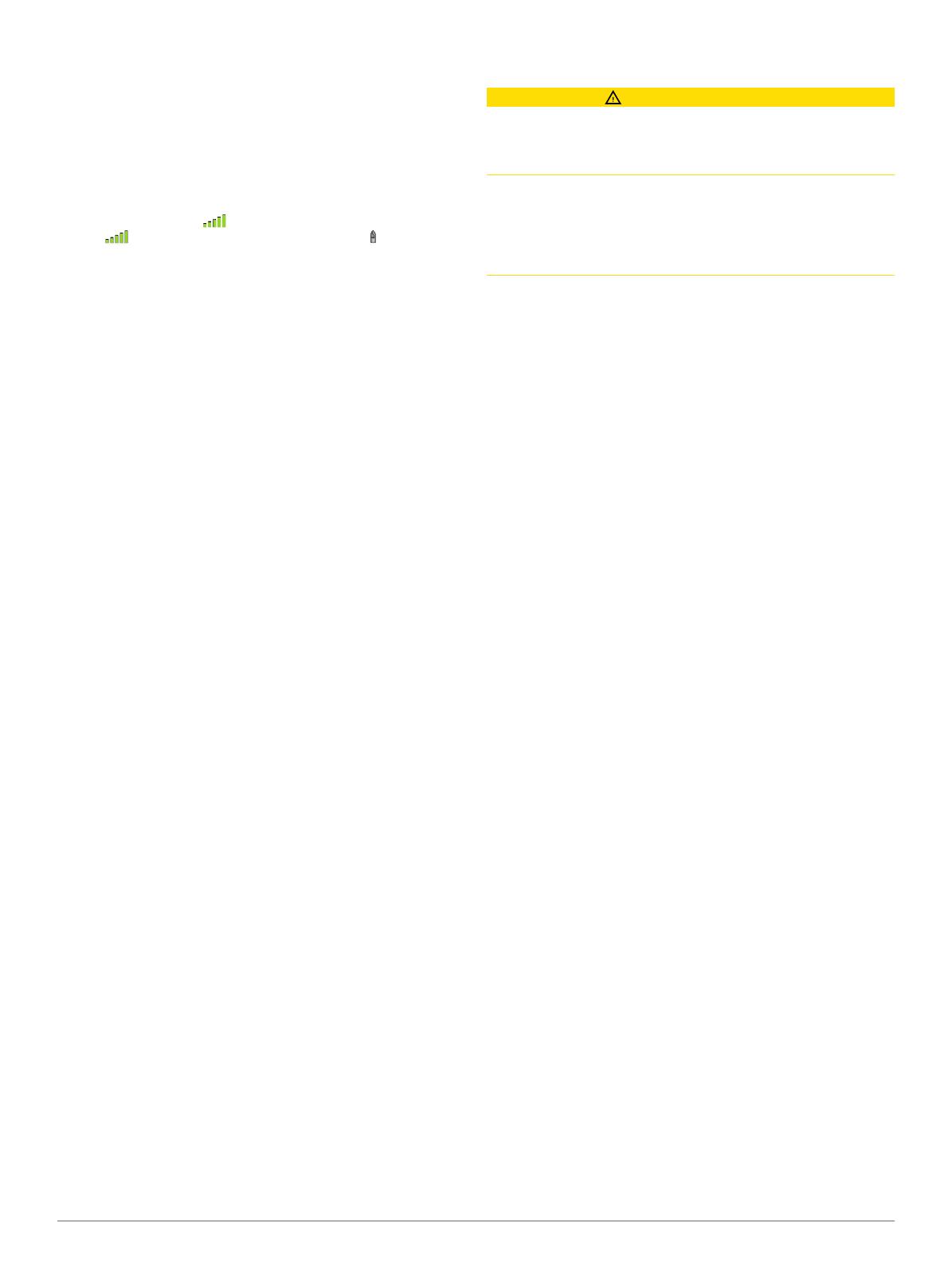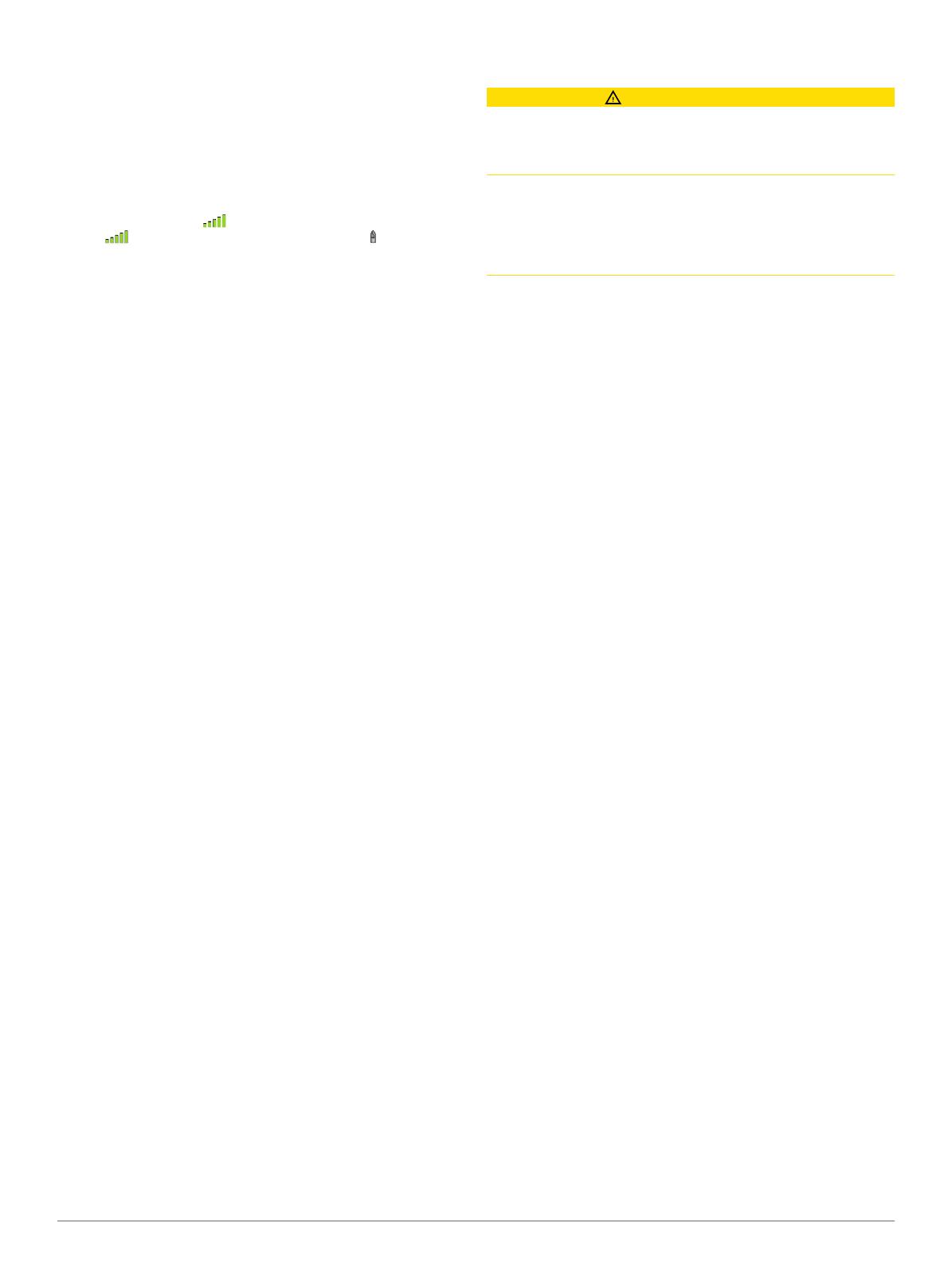
ПРИМЕЧАНИЕ. если карта памяти будет извлечена до
того, как устройство выполнит полную перезагрузку,
обновление программного обеспечения не будет
завершено.
Сигналы спутников GPS
При включении картплоттера приемник GPS должен
получить данные со спутников и определить текущее
местонахождение. Когда картплоттер принимает
спутниковые сигналы, в верхней части главного экрана
отображается значок . При потере сигнала спутников
значок исчезает, а на карте поверх значка появляется
мигающий знак вопроса.
Дополнительные сведения о системе GPS см. по адресу
www.garmin.com/aboutGPS.
Настройка главного экрана
Дополнительные элементы можно добавлять на главный
экран, а также менять их местоположение.
1
На главном экране выберите пункт Настройка главного
экрана.
2
Выберите один из вариантов.
• Чтобы изменить местоположение элемента, выберите
пункт Изменить порядок, выберите элемент и
укажите его новое местоположение.
• Чтобы добавить элемент на главный экран, выберите
пункт Добавить и выберите новый элемент для
добавления.
• Чтобы удалить с главного экрана добавленный на
него элемент, выберите пункт Удалить и выберите
элемент для удаления.
Маршрутные точки
Маршрутными точками называются местоположения,
данные о которых записываются и хранятся в памяти
устройства.
Создание маршрутной точки в текущем
местоположении
На любом экране выберите пункт MARK.
Создание маршрутной точки в другом
местоположении
1
Выберите Информация навигации > Маршрутные
точки > Новая маршрутная точка.
2
Выберите один из вариантов.
• Чтобы создать маршрутную точку путем ввода
координат, выберите Ввод координат и введите
координаты.
• Чтобы создать маршрутную точку с помощью карты,
выберите Использовать карту, укажите
местоположение и выберите Выбрать.
Установка метки "Человек за бортом" (MOB) и
навигация к ее местоположению
При отметке маршрутной точки ее можно обозначить как
"Человек за бортом" (MOB).
Выберите один из вариантов.
• На любом экране выберите пункт MARK > Человек за
бортом.
• На главном экране выберите пункт Человек за
бортом > Да.
С помощью международного символа "Человек за бортом"
(MOB) указывается точка MOB, и картплоттер прокладывает
обратный курс к отмеченному местоположению.
Навигация при помощи картплоттера
ПРЕДОСТЕРЕЖЕНИЕ
Если на вашем судне используется система автопилота,
каждый руль должен быть оснащен отдельным дисплеем
для управления системой автопилота. Это позволяет при
необходимости отключать данную систему.
Функция Auto Guidance работает на основе данных
электронной карты. Использование этих данных не
гарантирует отсутствия препятствий и достаточную глубину
по маршруту. Тщательно сравните курс со всеми видимыми
объектами и избегайте участков суши, мелководья и других
препятствий, которые могут встретиться на пути.
ПРИМЕЧАНИЕ. функция Auto Guidance доступна только
для премиальных карт в некоторых регионах.
ПРИМЕЧАНИЕ. режимы просмотра карт Mariner's Eye 3D и
Fish Eye 3D доступны только для некоторых областей
премиальных карт.
ПРИМЕЧАНИЕ. карта прибрежной рыбалки доступна только
для некоторых областей премиальных карт.
Для навигации необходимо выбрать пункт назначения,
установить курс или создать маршрут и следовать курсу
или перемещаться по маршруту. Следовать курсу или
перемещаться по маршруту можно на навигационной карте,
карте рыбалки, карте Perspective 3D или Mariner’s Eye 3D.
Навигация к выбранной точке на карте
1
Выберите местоположение на навигационной карте или
карте рыбалки.
2
При необходимости выберите SELECT.
3
Выберите Следовать к.
4
Выберите один из вариантов.
• Для навигации непосредственно к указанному
местоположению выберите Перейти.
• Чтобы создать маршрут к местоположению, включая
повороты, выберите Маршрут до.
• Чтобы воспользоваться функцией автогида, выберите
Гид до.
5
Просмотрите курс, обозначенный пурпурной линией.
ПРИМЕЧАНИЕ. при использовании функции Auto
Guidance серые сегменты в некоторых частях пурпурной
линии означают, что данные участки не могут быть
рассчитаны. Это связано с настройками минимальной
безопасной глубины и минимальной высоты
препятствий.
6
Следуйте пурпурной линии и вносите в курс
необходимые поправки для обхода участков суши,
мелководий и других препятствий.
Создание маршрута и навигация по нему из
текущего местоположения
Устройство позволяет создать маршрут и сразу выполнить
навигацию по нему с помощью навигационной карты или
карты рыбалки. При этом маршрут и данные о маршрутных
точках не сохраняются.
ПРИМЕЧАНИЕ. карта прибрежной рыбалки доступна только
для некоторых областей премиальных карт.
1
Выберите пункт назначения на навигационной карте или
карте рыбалки.
2
Выберите пункт Следовать к > Маршрут до.
3
Выберите местоположение последнего поворота до
пункта назначения.
4
Выберите пункт Добавить поворот.
5
При необходимости повторите шаги 3 и 4, чтобы
добавить дополнительные повороты, двигаясь в
3